Photoshop如何制作画布卷边效果
1、如图所示,针对此类图片,制作卷边效果的具体方法如下:
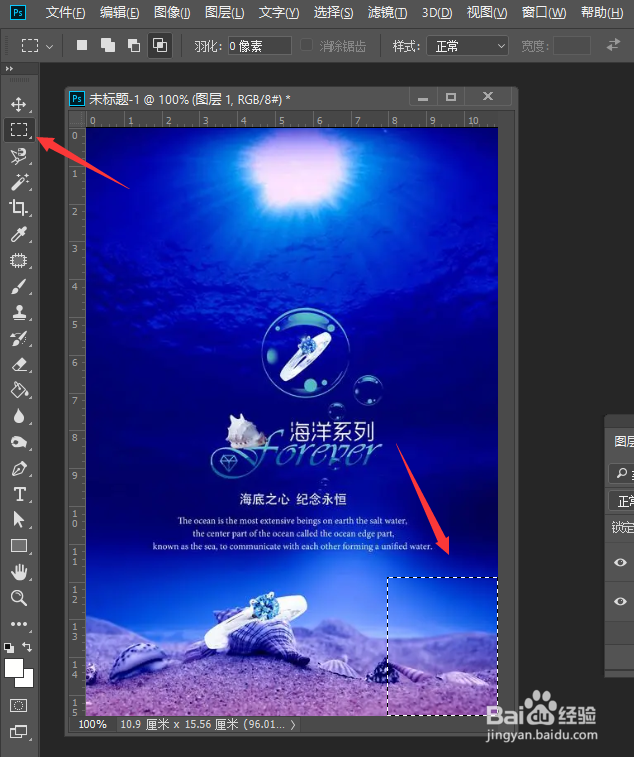
2、首先,利用矩形选区工具在图片的右下角绘制一个矩形并进行黑白渐变填充。

3、取消选区后,按Ctrl+T进行变形。
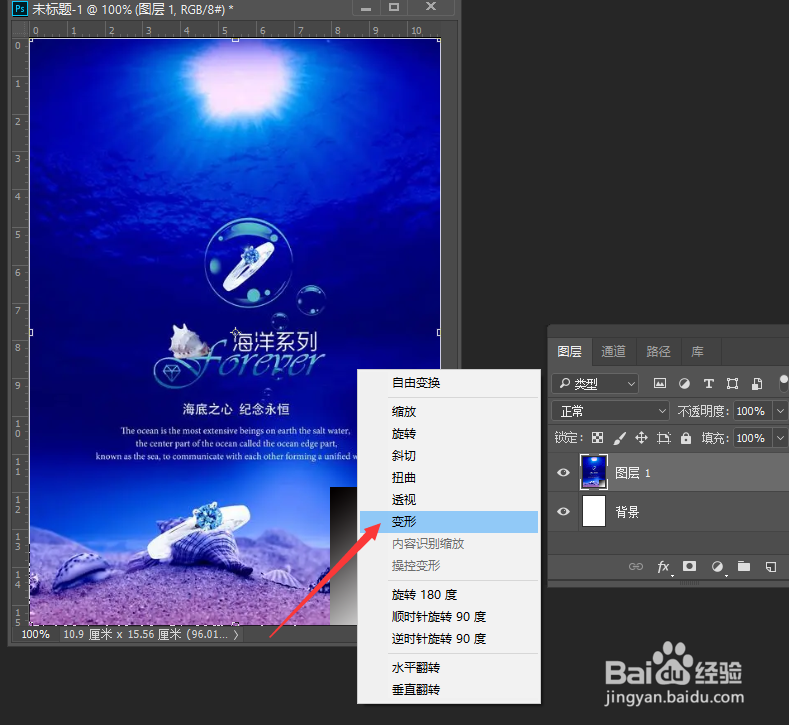
4、利用鼠标拖动图片的四周,并制作相应的卷边效果。
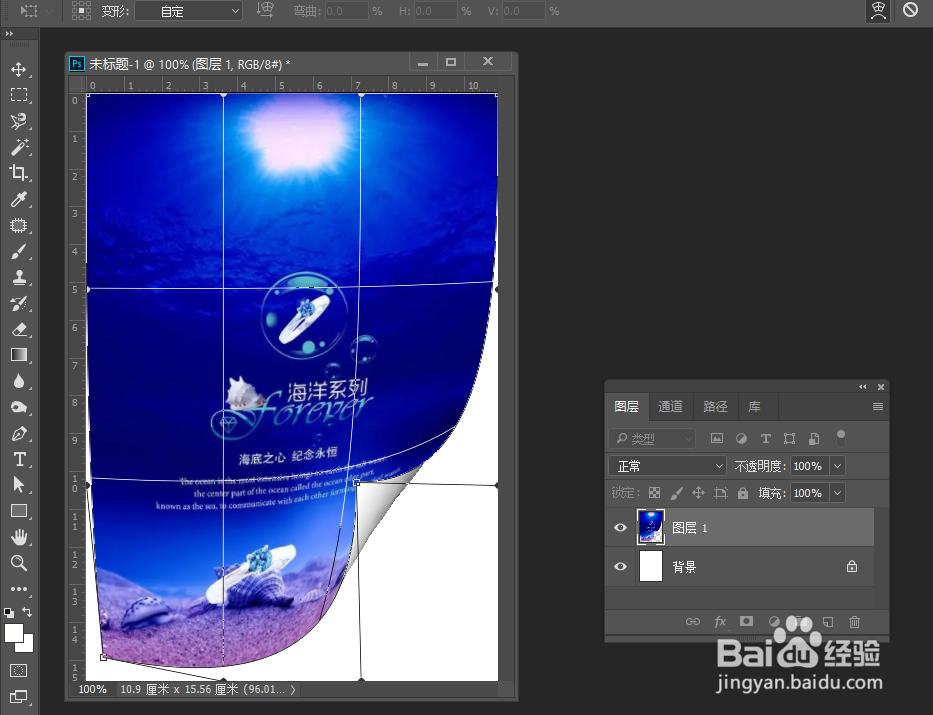
5、接下来在“图层"界面中,新建一个黑色背景的图层,并放置到图片的下方。
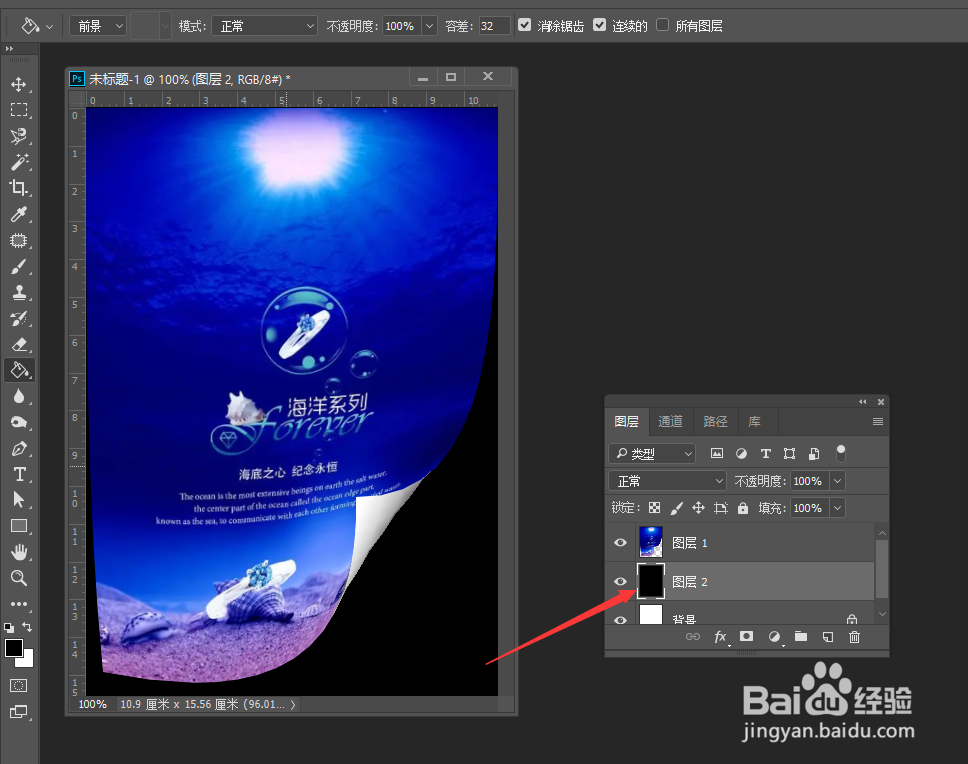
6、给当前图层填充黑色背景,并右击选择”变形“项。
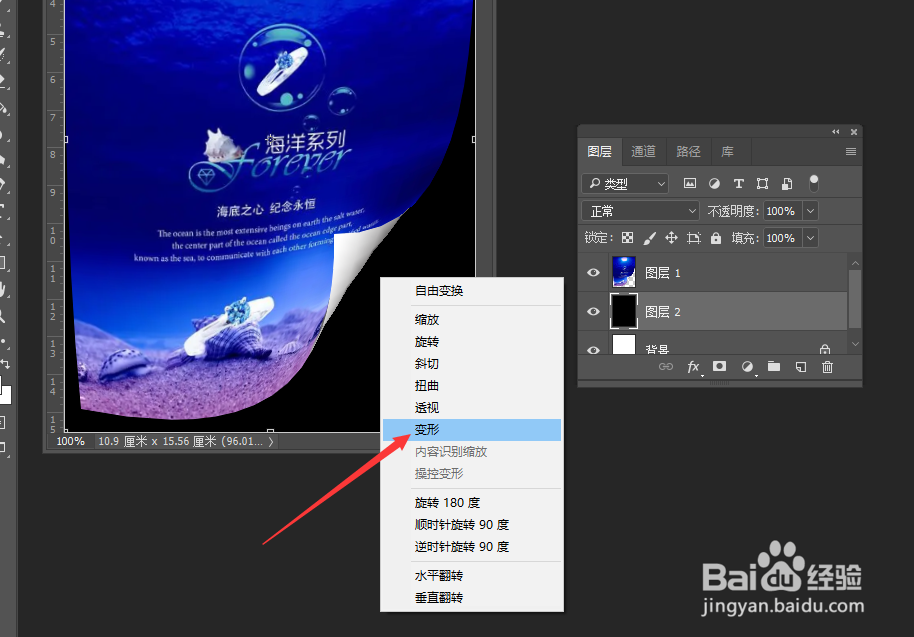
7、对黑色图层中的背景进行变形,如图所示,此时打开”滤镜“中的”高斯模糊“界面。

8、如图所示,我们将其”阈值“进行适当的调整,以达到较为满意的阴影效果。
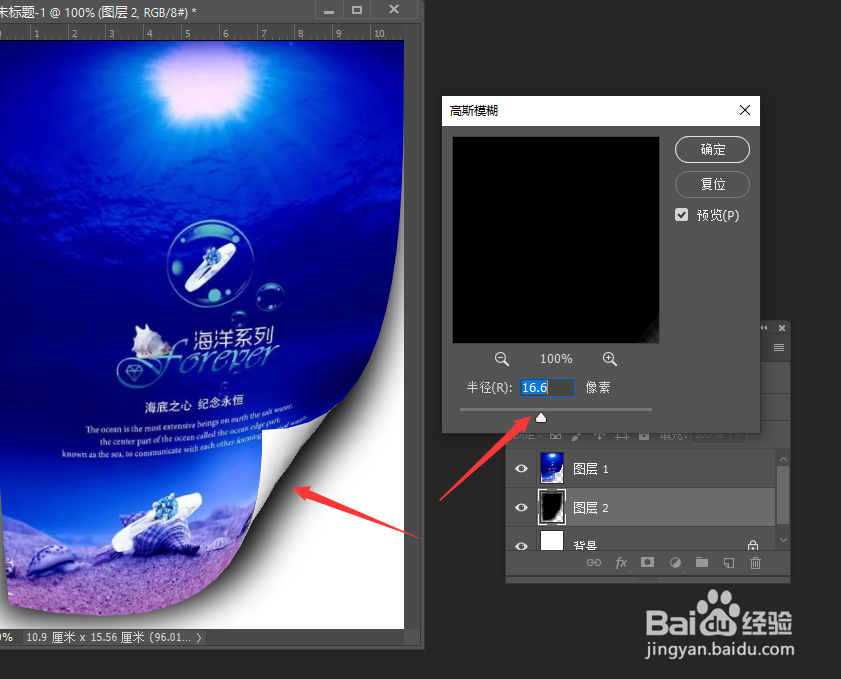
9、最后在其图层面板中,针对其透明度进行设置即可。
